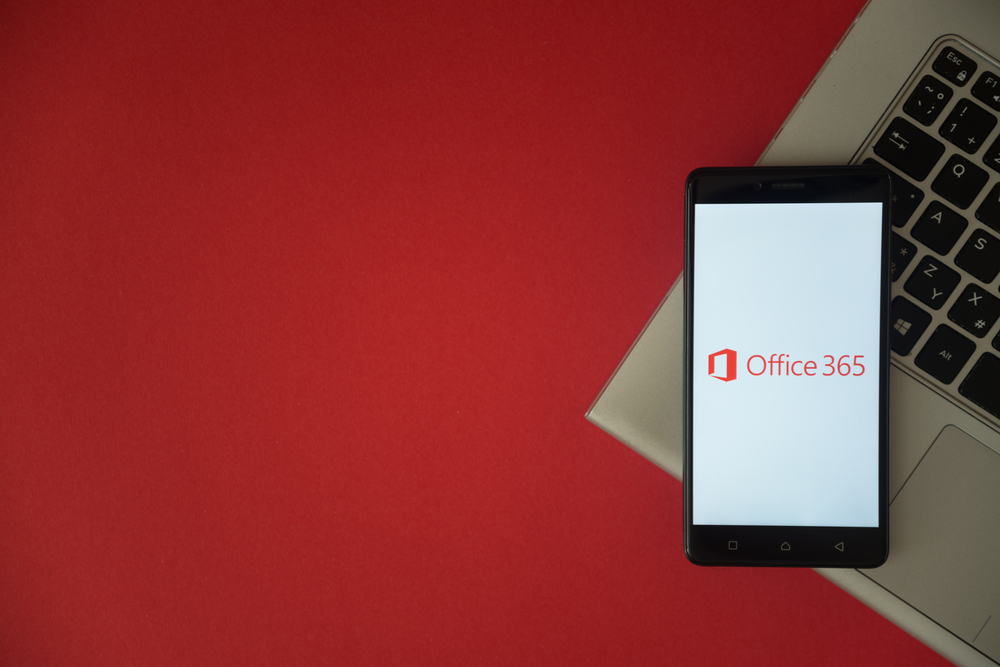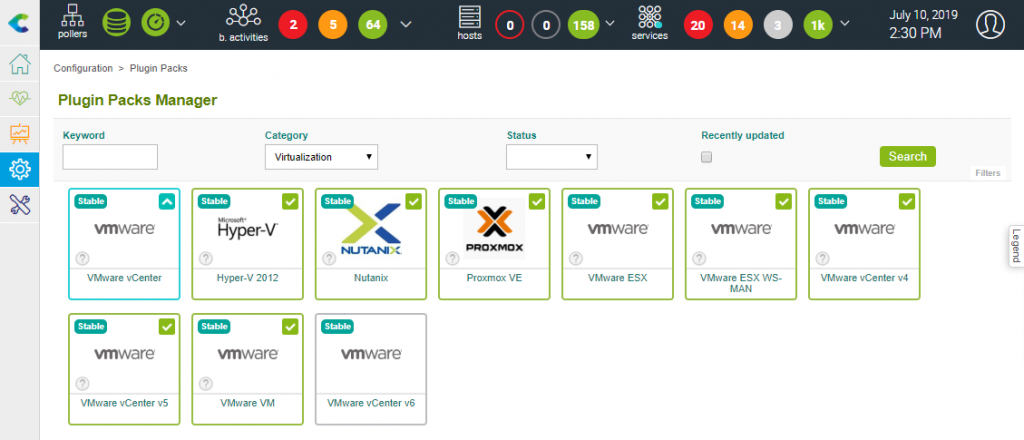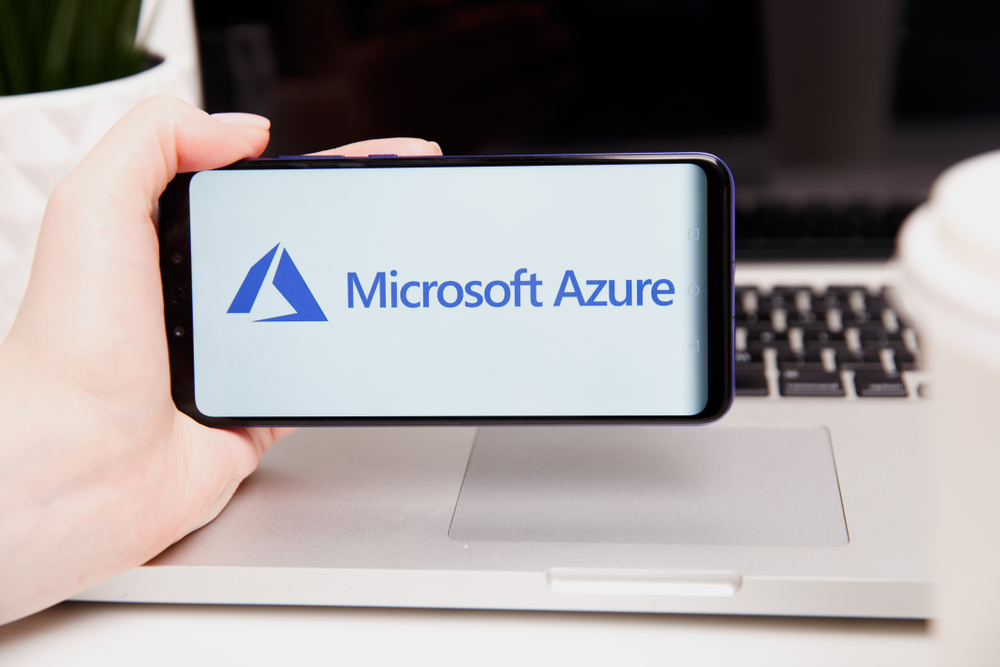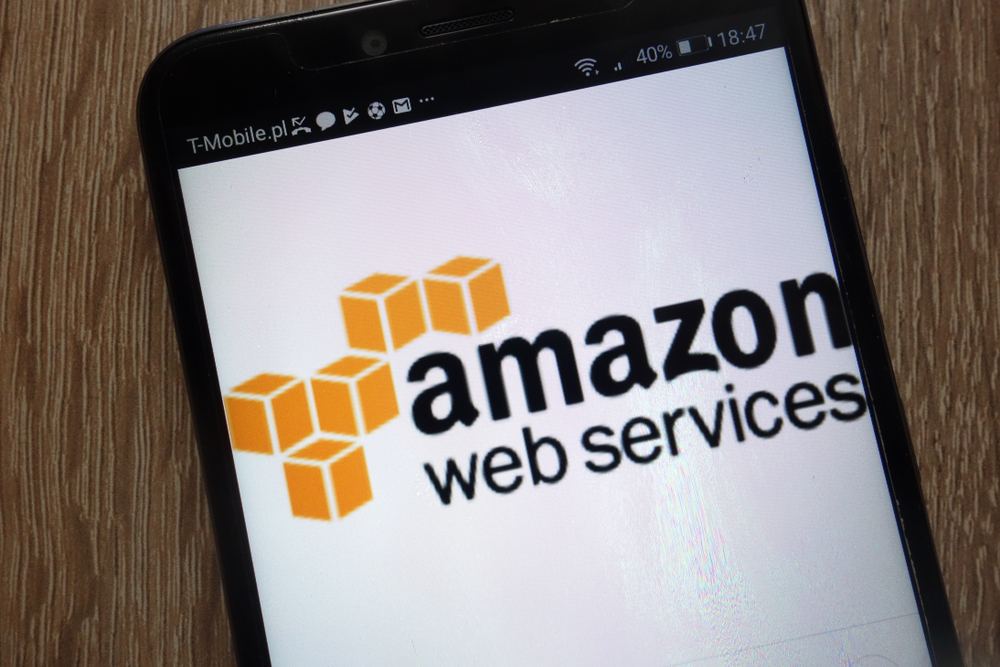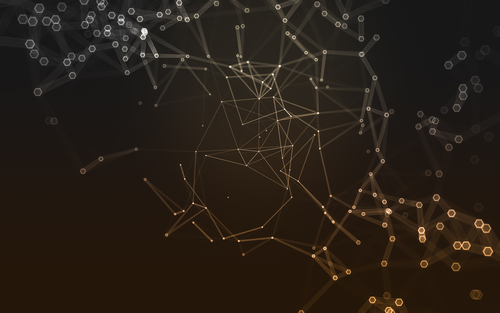Dans ce tutoriel, nous décrirons comment Centreon peut superviser les services en ligne Office 365.
Office 365 est une suite de services en ligne proposés par Microsoft dans le cadre de sa ligne de produit Microsoft Office. Office 365 couvre la production et la gestion des documents, l’échange de mails, la visioconférence, et d’autres services collaboratifs. Il s’agit d’une des suites bureautique les plus adoptées par les entreprises.
Dans cet article de blog, nous montrerons comment les plugins et Plugin Packs Centreon peuvent superviser votre usage de chacun des services de la suite Office 365. En effet, comme avec toutes les solutions SaaS matures, ce n’est pas tant la disponibilité du service qui pose problème : on peut faire confiance aux mécanismes de redondance de l’infrastructure Microsoft Azure pour assurer un excellent taux de disponibilité (ce qui ne nous empêchera pas de vérifier quand même…). Non, le nerf de la guerre c’est le coût des services, et ce que l’on surveillera en priorité c’est l’usage et la consommation de ces services :
- Quel espace de stockage consommé par les boites mail Exchange, en particulier les boites inactives ?
- Quel est le taux de croissance de l’espace OneDrive ?
- Combien de site SharePoint, de pages vues ?
- Combien d’utilisateurs Skype ou Teams, et pour quel usage ?
Toutes ces informations sont mises à disposition par Microsoft à travers une API de gestion Office 365. Commençons donc par autoriser Centreon à accéder à cette API.
1. Autoriser Centreon à accéder à l’API de gestion Office 365
Pour permettre à Centreon de se connecter à l’API de gestion proposée par Office 365, la première étape consiste à enregistrer votre plateforme Centreon dans Azure Active Directory puis à configurer ses droits pour lui autoriser l’accès à l’API. Suivez ce guide Microsoft pas à pas pour enregistrer votre application Centreon et obtenir un identifiant client (Client ID) et son secret (Client Secret).
Une fois que vous avez obtenu vos Client ID et Client Secret, vous êtes prêts à utiliser les plugins et Plugin Packs Office 365 fournis par Centreon. A noter que vous aurez aussi besoin de votre Tenant ID, c’est-à-dire l’identifiant de votre entreprise au sein des services Office 365.
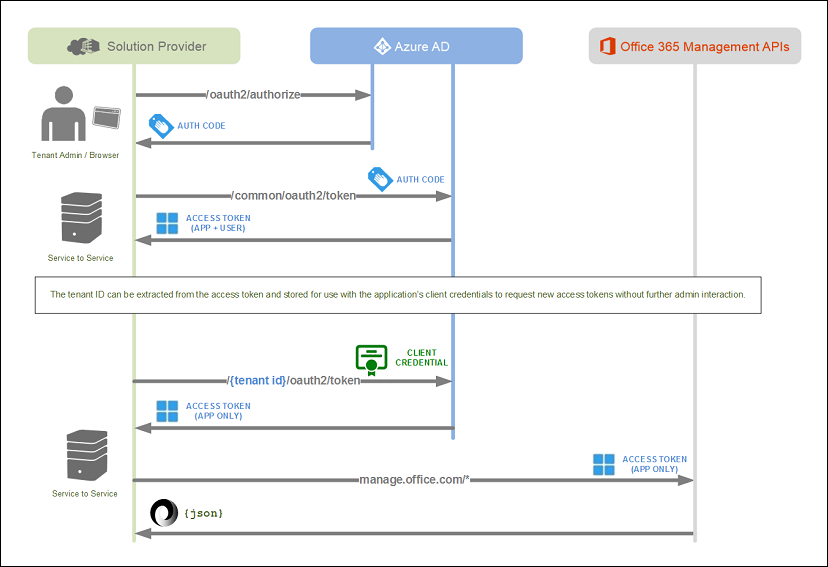
Le schéma ci-dessus décrit le flux d’authentification permettant l’accès à l’API de gestion Office 365.
2. Installer et tester les plugins Centreon pour superviser Office 365
Les services Office 365 sont supervisés par les plugins « centreon-plugin-Cloud-Microsoft-Office365-* », disponibles sur les dépôts standards de Centreon, c’est-à-dire :
Pour contrôler l’état de tous les services et de leurs fonctionnalités :
- centreon-plugin-Cloud-Microsoft-Office365-Management-Api
Pour contrôler l’usage que vous faites de chacun des services :
- centreon-plugin-Cloud-Microsoft-Office365-Exchange-Api
- centreon-plugin-Cloud-Microsoft-Office365-Onedrive-Api
- centreon-plugin-Cloud-Microsoft-Office365-Sharepoint-Api
- centreon-plugin-Cloud-Microsoft-Office365-Skype-Api
- centreon-plugin-Cloud-Microsoft-Office365-Teams-Api
Ces six plugins sont à installer sur le Poller chargé de la supervision. L’installation se fait avec le gestionnaire de paquets yum pour les distributions CentOS/RedHat :
yum install centreon-plugin-Cloud-Microsoft-Office365-*yum install centreon-plugin-Cloud-Microsoft-Office365-*
En installant ces 6 plugins, certaines dépendances Perl vont être automatiquement installées sur le Poller :
JSON::XS Text::CSV DateTime Digest::MD5 Digest::SHA LWP::UserAgent LWP::Protocol::https IO::Socket::SSL URI Encode HTTP::ProxyPAC
Aucune autre action n’est nécessaire pour utiliser ces plugins.
C’est le moment de tester chaque plugin en ligne de commande et de vérifier ainsi la bonne connexion à l’API de gestion. Munissez-vous de vos trois identifiants Tenant ID, Client ID et Client Secret à remplacer dans les commandes ci-dessous.
Commençons par vérifier l’état de tous les services Office 365 grâce à centreon-plugin-Cloud-Microsoft-Office365-Management-Api :
/usr/lib/centreon/plugins//centreon_office365_management_api.pl --plugin=cloud::microsoft::office365::management::plugin --mode=service-status --custommode='managementapi' --tenant='b3dd23de-593f3cfe-4d741212-bcf9-f035c1a2eb24' --client-id='76f82731-073b-4eb2-9228-901d252d2cb6-1b0d' --client-secret='9/kRTASjPoy9FJfQZg6iznXAkzCGertBgNq5r3tPfECJfKxj6zA='
Il est possible de filtrer la commande précédente pour n’obtenir que les informations pertinentes à Exchange en utilisant –filter-service-name :
/usr/lib/centreon/plugins//centreon_office365_management_api.pl
--plugin=cloud::microsoft::office365::management::plugin
--mode=service-status --custommode='managementapi'
--tenant='b3dd23de-593f3cfe-4d741212-bcf9-f035c1a2eb24'
--client-id='76f82731-073b-4eb2-9228-901d252d2cb6-1b0d'
--client-secret='9/kRTASjPoy9FJfQZg6iznXAkzCGertBgNq5r3tPfECJfKxj6zA='
--verbose --filter-service-name='Exchange Online'
--filter-feature-name='' --warning-status=''
--critical-status='%{status} !~ /Normal/i'
OK: Service 'Exchange Online' Status is 'Normal service' - All features
status are ok |
Checking service 'Exchange Online'
Status is 'Normal service'
Feature 'E-Mail and calendar access' Status is 'Normal service'
Feature 'E-Mail timely delivery' Status is 'Normal service'
Feature 'Management and Provisioning' Status is 'Normal service'
Feature 'Sign-in' Status is 'Normal service'
Feature 'Voice mail' Status is 'Normal service'
Compter les boites mail actives sur votre service Exchange :
/usr/lib/centreon/plugins//centreon_office365_exchange_api.pl --plugin=cloud::microsoft::office365::exchange::plugin --mode=email-activity --custommode='graphapi' --tenant='c9ee49ef-684g-5e85-cdg8-f146d2b3fc35' --client-id='87g71842-184c-5fc3-8334-813e363e3de7' --client-secret='8/lSUBXhMnz8GHgRYh7jwoYChPr6s4uQgFDKgLyg7wB=' OK: Active mailboxes on 2019-03-10 : 141/1532 (9.20%) - Total (active mailboxes) Send Count: 9478, Receive Count: 62197, Read Count: 24401 | 'active_mailboxes'=141mailboxes;;;0;1532 'total_send_count'=9478;;;0; 'total_receive_count'=62197;;;0; 'total_read_count'=24401;;;0;
Compter les sites actifs sur votre serveur SharePoint :
/usr/lib/centreon/plugins//centreon_office365_sharepoint_api.pl --plugin=cloud::microsoft::office365::sharepoint::plugin --mode=site-usage --custommode='graphapi' --tenant='c9ee49ef-684g-5e85-cdg8-f146d2b3fc35' --client-id='87g71842-184c-5fc3-8334-813e363e3de7' --client-secret='8/lSUBXhMnz8GHgRYh7jwoYChPr6s4uQgFDKgLyg7wB=' OK: Active sites on 2019-03-10 : 31/223 (13.90%) - Total Usage (active sites): 894.19 GB, Usage (inactive sites): 39.96 GB, File Count (active sites): 484988, Active File Count (active sites): 25216, Visited Page Count (active sites): 2100, Page View Count (active sites): 63313 | 'active_sites'=31sites;;;0;223 'storage_used_active'=960124526467B;;;0; 'storage_used_inactive'=42908489124B;;;0; 'total_file_count'=484988;;;0; 'total_active_file_count'=25216;;;0; 'total_visited_page_count'=2100;;;0; 'total_page_view_count'=63313;;;0;
Compter les sites actifs et les fichiers stockés sur votre serveur OneDrive :
/usr/lib/centreon/plugins//centreon_office365_onedrive_api.pl --plugin=cloud::microsoft::office365::onedrive::plugin --mode=usage --custommode='graphapi' --tenant='c9ee49ef-684g-5e85-cdg8-f146d2b3fc35' --client-id='87g71842-184c-5fc3-8334-813e363e3de7' --client-secret='8/lSUBXhMnz8GHgRYh7jwoYChPr6s4uQgFDKgLyg7wB=' OK: Active sites on 2019-03-10 : 22/6999 (0.31%) - Total Usage (active sites): 329.71 GB, Usage (inactive sites): 1.32 TB, File Count (active sites): 86072, Active File Count (active sites): 564 | 'active_sites'=22sites;;;0;6999 'storage_used_active'=354024695212B;;;0; 'storage_used_inactive'=1456160306142B;;;0; 'total_file_count'=86072;;;0; 'total_active_file_count'=564;;;0; -bash-4.2$
Compter les équipements connectés sur votre serveur Skype :
/usr/lib/centreon/plugins//centreon_office365_skype_api.pl --plugin=cloud::microsoft::office365::skype::plugin --mode=devices-usage --custommode='graphapi' --tenant='c9ee49ef-684g-5e85-cdg8-f146d2b3fc35' --client-id='87g71842-184c-5fc3-8334-813e363e3de7' --client-secret='8/lSUBXhMnz8GHgRYh7jwoYChPr6s4uQgFDKgLyg7wB=' OK: Active users on 2019-03-10 : 0/11110 (0.00%) - Users count by device type : Windows: 0, iPad: 0, iPhone: 0, Android Phone: 0, Windows Phone: 0 | 'active_users'=0users;;;0;11110 'windows'=0;;;0; 'ipad'=0;;;0; 'iphone'=0;;;0; 'android_phone'=0;;;0; 'windows_phone'=0;;;0;
Compter les équipements connectés sur votre serveur Teams :
/usr/lib/centreon/plugins//centreon_office365_teams_api.pl --plugin=cloud::microsoft::office365::teams::plugin --mode=devices-usage --custommode='graphapi' --tenant='c9ee49ef-684g-5e85-cdg8-f146d2b3fc35' --client-id='87g71842-184c-5fc3-8334-813e363e3de7' --client-secret='8/lSUBXhMnz8GHgRYh7jwoYChPr6s4uQgFDKgLyg7wB=' OK: Active users on 2019-03-10 : 11/11154 (0.10%) - Users count by device type : Windows: 10, Mac: 0, Web: 3, iOS: 2, Android Phone: 0, Windows Phone: 0 | 'active_users'=11users;;;0;11154 'windows'=10;;;0; 'mac'=0;;;0; 'web'=3;;;0; 'ios'=2;;;0; 'android_phone'=0;;;0; 'windows_phone'=0;;;0;
Parfait ! Les plugins sont installés sur le Poller et vous avez vérifié qu’ils communiquent bien avec l’API de gestion de Office 365. Il est temps de commencer à superviser.
3. Installer et mettre en oeuvre les Plugin Packs pour superviser Office 365
Le Plugin Pack Manager est le nom de l’interface utilisateur qui permet de gérer les plus de 400 Plugin Packs mis à disposition par Centreon.
- Si votre plateforme Centreon est en mode offline (hors ligne), commencez par installer ou mettre à jour vos Plugin Packs en suivant la documentation Centreon
Depuis Configuration > Plugin Packs, cherchez Office :
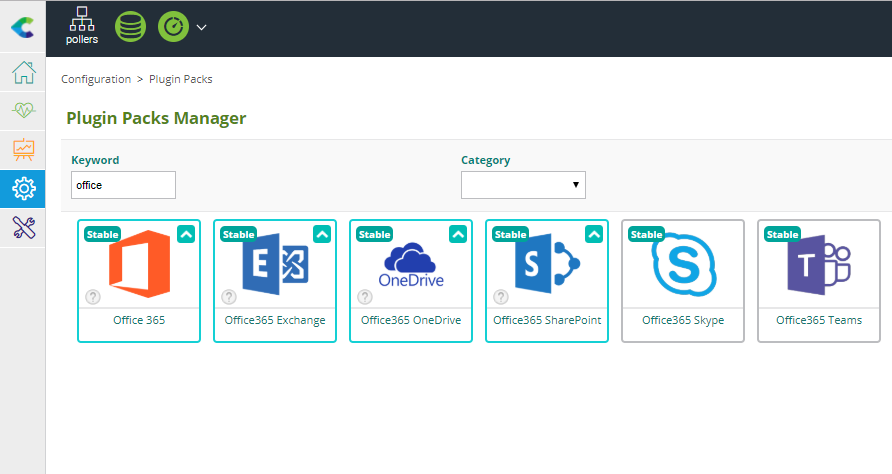
Installez les Plugin Packs pour obtenir les modèles de configuration de supervision de hôtes :
- Cloud-Microsoft-Office365-Management-Api-Custom
- Cloud-Microsoft-Office365-Exchange-Api-Custom
- Cloud-Microsoft-Office365-Onedrive-Api-Custom
- Cloud-Microsoft-Office365-Sharepoint-Api-Custom
- Cloud-Microsoft-Office365-Skype-Api-Custom
- Cloud-Microsoft-Office365-Teams-Api-Custom
Les modèles de configuration de services associés seront aussi automatiquement installés.
Créez un Hôte dont le champ Adresse IP / DNS est laissé à localhost et ajoutez ces modèles de supervision en veillant à cocher la case Créer aussi les services liés au modèle. Vous devrez renseigner les identifiants de connexion à l’API de gestion Office 365 dans les champs Macro :
- OFFICE365TENANT : Tenant ID
- OFFICE365CLIENTID : Client ID
- OFFICE365CLIENTSECRET : Client Secret
Vous pouvez maintenant générer cette configuration et la déployer sur le Poller concerné:
- Suivez les deux étapes décrites dans la documentation Centreon : Déployer une Configuration
Voilà ! Vous supervisez dorénavant l’état des services Office 365 et leur usage.
4. Métriques supervisées
Les modèles de configuration installés par les Plugin Packs supervisent les métriques listées dans les tableaux ci-dessous.
Exchange :
| Métriques | Description |
| active_mailboxes | Nombre de boites mails totales actives (pourcentage) |
| total_read_count | Nombre de mails lus (compteur) |
| total_receive_count | Nombre de mails reçus (compteur) |
| total_send_count | Nombre de mails envoyés (compteur) |
| storage_used_active | Capacité utilisé des boites mails actives (bytes, Gbytes) |
| storage_used_inactive | Capacité utilisé des boites mails inactives (bytes, Gbytes) |
OneDrive :
| Métriques | Description |
| active_sites | Nombre de sites actifs (compteur, pourcentage) |
| storage_used_active | Capacité utilisé des boites mails actives (bytes, Gbytes) |
| storage_used_inactive | Capacité utilisé des boites mails inactives (bytes, Gbytes) |
| total_file_count | Nombre de fichiers totaux (compteur) |
| total_active_file_count | Nombre de fichiers totaux actifs (compteur) |
SharePoint :
| Métriques | Description |
| active_sites | Nombre de sites actifs (compteur, pourcentage) |
| storage_used_active | Capacité utilisé des sites sharepoint actifs (bytes, Gbytes) |
| storage_used_inactive | Capacité utilisé des sites sharepoint inactifs (bytes, Gbytes) |
| total_file_count | Nombre total de fichiers (compteur) |
| total_active_file_count | Nombre total des fichiers des sites actifs (compteur) |
| total_visited_page_count | Nombre total des pages visitées (compteur) |
| total_page_view_count | Nombre total des pages vues (compteur) |
| active_users | Nombre total des utilisateurs actifs (compteur, pourcentage) |
| total_viewed_edited_file_count | Nombre total des fichiers édités (compteur) |
| total_synced_file_count | Nombre total de fichiers synchronisés (compteur) |
| total_shared_int_file_count | Nombre total de fichiers partagés en interne (compteur) |
| total_shared_ext_file_count | Nombre total de fichiers partagés en externe (compteur) |
Skype :
| Métriques | Description |
| active_users | Nombre total des utilisateurs actifs (compteur, pourcentage) |
| windows | Nombre d’équipements Windows connectés (compteur) |
| ipad | Nombre d’équipements iPad connectés (compteur) |
| iphone | Nombre d’équipements iPhone connectés (compteur) |
| android_phone | Nombre d’équipements Android Phone connectés (compteur) |
| windows_phone | Nombre d’équipements Windows Phone connectés (compteur) |
| total_peer_to_peer_sessions | Nombre de sessions actives (compteur) |
| total_organized_conference | Nombre de conférence organisées (compteur) |
| total_participated_conference | Nombre de conférence terminées (compteur) |
Teams :
| Métriques | Description |
| active_users | Nombre total des utilisateurs actifs (compteur, pourcentage) |
| windows | Nombre d’équipements Windows connectés (compteur) |
| mac | Nombre d’équipements Mac connectés (compteur) |
| web | Nombre de navigateur web connectés (compteur) |
| ios | Nombre d’équipements iOS connectés (compteur) |
| android_phone | Nombre d’équipements Android Phone connectés (compteur) |
| windows_phone | Nombre d’équipements Windows Phone connectés (compteur) |
| total_team_chat | Nombre total de chat collaboratif (compteur) |
| total_private_chat | Nombre total de chat privé (compteur) |
| total_call | Nombre total d’appel (compteur) |
| total_meeting | Nombre total de réunion (compteur) |
4. Voir et partager les informations de supervision : à vous de jouer !
Centreon EMS propose deux outils pour visualiser et partager en temps réel l’information de supervision :
- Les Custom Views sont des tableaux de bord qui vous aident assurer le Maintien en Condition Opérationnelles de vos infrastructures et services
- Les cartes Centreon MAP sont des vues graphiques qui permettent de partager l’information avec toutes les personnes concernées
A vous de jouer ! Commencez par ajouter l’information de disponibilité des services Office 365 à votre carte Cockpit qui résume l’état de santé de votre SI. Puis créez un tableau de bord Custom View pour suivre la consommation de ces services et anticiper les ruptures de capacité.
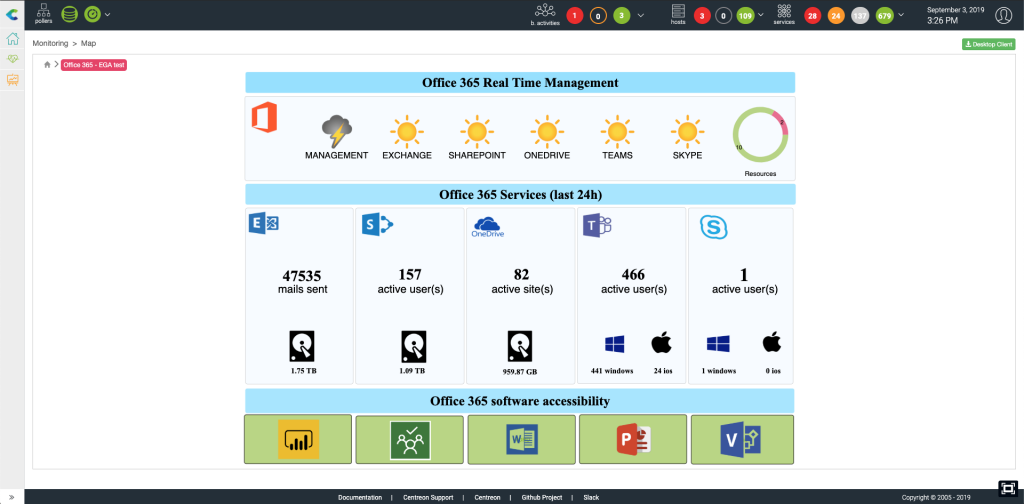
Découvrez nos autres tutos :